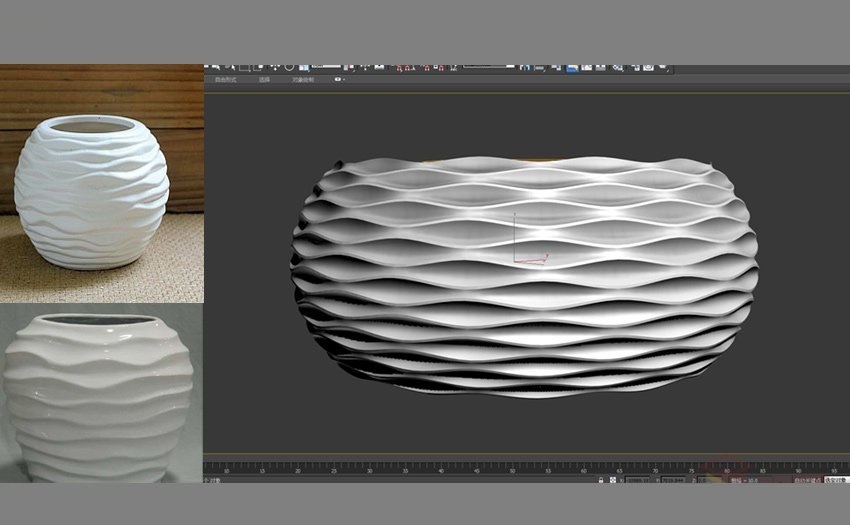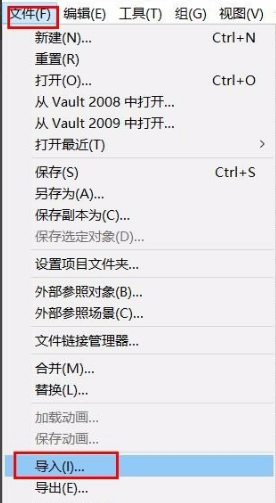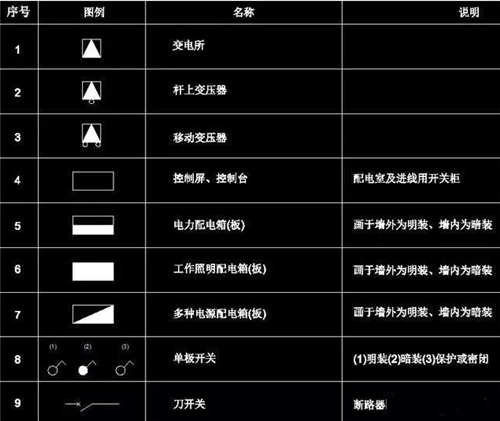如何使用su草图大师软件制作一个楼梯模型(草图大师楼梯怎么建模)优质
草图大师软件可以用模型显示平面图的所有细节。本文小编将和大家分享如何使用su草图大师软件制作一个楼梯模型。感兴趣的小伙伴们快和小编一起来看看Sketchup草图大师软件制作楼梯模型的方法与步骤吧。使用su草图大师软件制作一个楼梯模型的方法如下:
步骤一。将我们的楼梯CAD或者其他平面图纸导入到Su草图大师软件中。这样我们就有了做楼梯的一个大致标版。
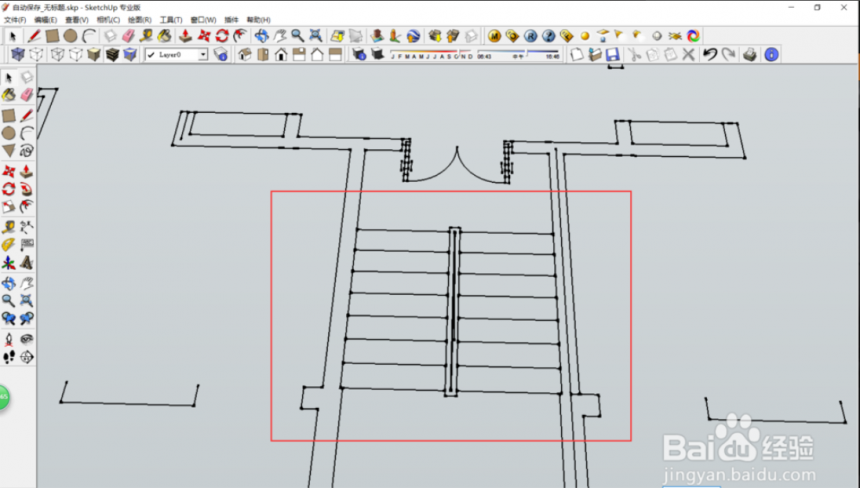
步骤二。我们在Su软件左侧的工具栏中。找到矩形工具。选中矩形工具。对我们图纸中的楼梯模型登进行描边。楼梯一般都是矩形。使用矩形工具可以轻松描边。
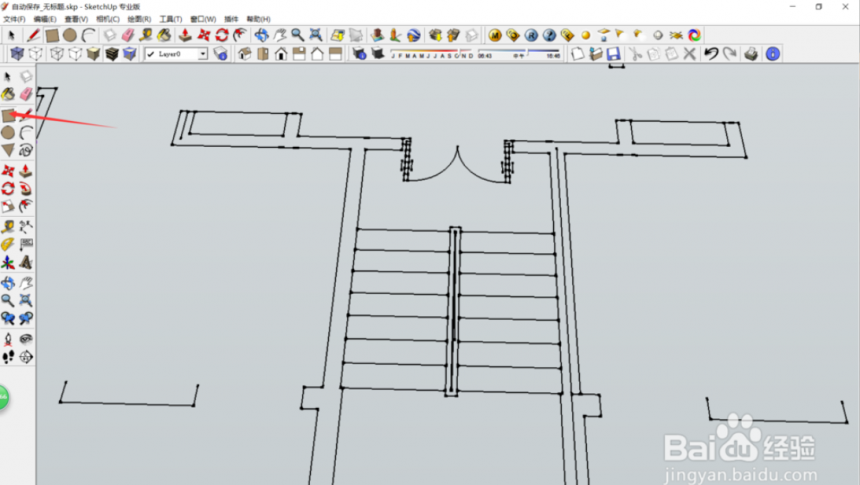
步骤三。在草图大师软件中。使用矩形工具框选楼梯之后。我们就会看到楼梯的台阶变成了白色的。我们将所有的楼梯都使用矩形工具进行框选。
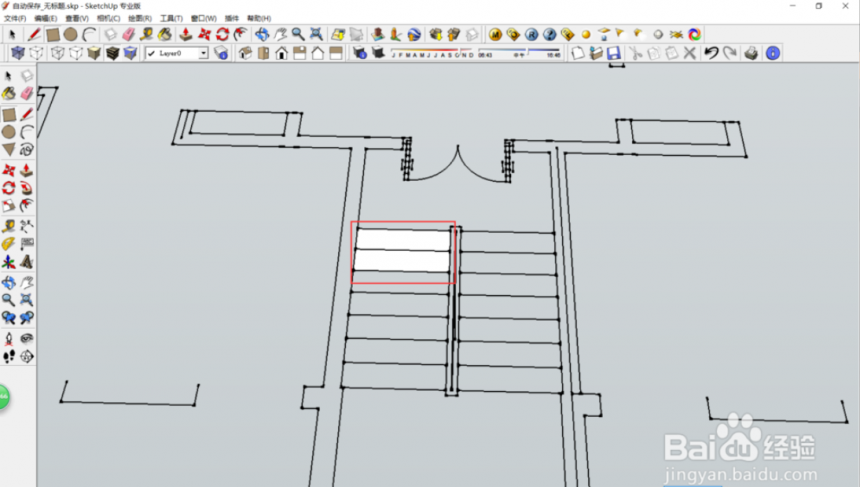
步骤四。由于楼梯大致都是台阶相同的。因此我们绘制完成一边。就可以进行楼梯的制作了。在左侧工具栏选择推拉工具。将su草图大师软件的推拉工具放置到楼梯的第一个台阶。向上拉出模型。输入我们的台阶高度。然后按下Enter键。即可将楼梯抬高到合适的高度。
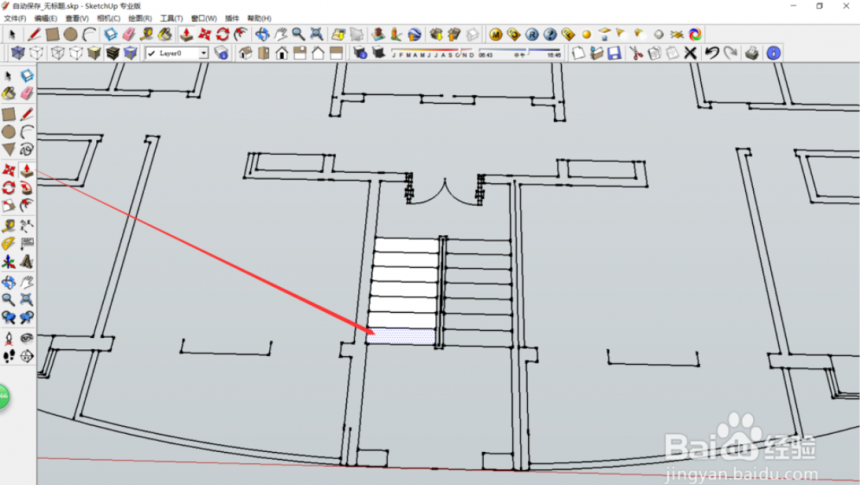
步骤五。在su软件中依次将楼梯的台阶拉出高度。高度均衡提高。这样就会逐渐形成一个完整的楼梯。但是我们要计算好每一个楼梯台阶的高度。将所有的楼梯台阶制作完成之后。我们就完成了一个很简单的楼梯模型绘制。如果我们想要更多的细节处理。可以自行进行修改操作。还可以对楼梯模型进行贴图。达到逼真的效果。详细的贴图步骤请参考:给su模型贴材质的正确方法与步骤
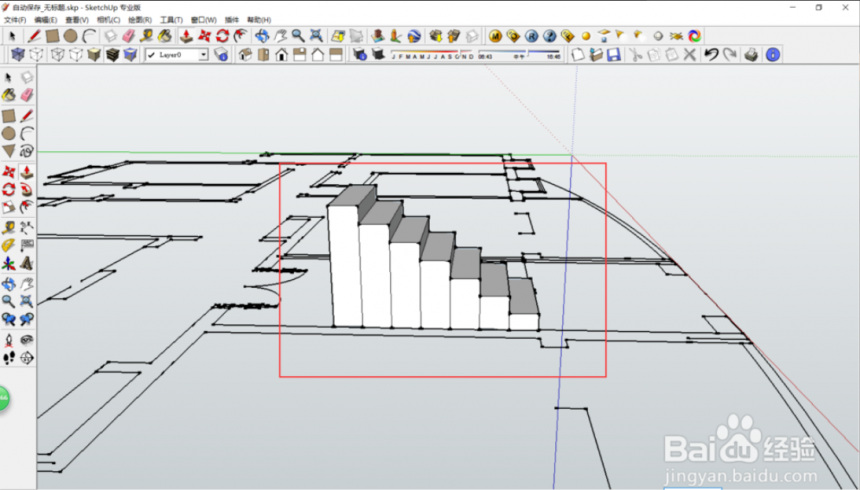
以上五个步骤就是使用su草图大师软件制作一个楼梯模型的方法与详细步骤。希望本文的方法分享可以给小伙伴们带来帮助。大家也可以举一反三导入CAD等其他平面图纸试着制作模型吧~
更多精选教程文章推荐
以上是由资深渲染大师 小渲 整理编辑的,如果觉得对你有帮助,可以收藏或分享给身边的人
本文标题:如何使用su草图大师软件制作一个楼梯模型(草图大师楼梯怎么建模)
本文地址:http://www.hszkedu.com/24050.html ,转载请注明来源:云渲染教程网
友情提示:本站内容均为网友发布,并不代表本站立场,如果本站的信息无意侵犯了您的版权,请联系我们及时处理,分享目的仅供大家学习与参考,不代表云渲染农场的立场!
本文地址:http://www.hszkedu.com/24050.html ,转载请注明来源:云渲染教程网
友情提示:本站内容均为网友发布,并不代表本站立场,如果本站的信息无意侵犯了您的版权,请联系我们及时处理,分享目的仅供大家学习与参考,不代表云渲染农场的立场!